Introducción
Navegar por el rendimiento del sistema y gestionar aplicaciones en Windows 10 comienza con el Administrador de tareas. Esta poderosa herramienta abre un mundo de información valiosa del sistema que te mantiene al mando del rendimiento de tu dispositivo. A lo largo de esta guía detallada, exploraremos diversas formas de abrir el Administrador de tareas, solucionar problemas de acceso e implementar las mejores prácticas para un uso óptimo. Ya seas un principiante o un usuario experimentado, entender estos métodos asegura que controles tu experiencia en Windows 10 con facilidad.

Entendiendo la Importancia del Administrador de Tareas
El Administrador de tareas no es meramente una utilidad; es un potente controlador del sistema en Windows 10. Con él, puedes supervisar el rendimiento del ordenador, gestionar aplicaciones y detener programas no responsivos que amenazan la velocidad y fiabilidad del sistema. Su papel se extiende más allá de la solución básica de problemas para ofrecer una comprensión enriquecida de las actividades de tu sistema. Saber cómo abrir y usar eficazmente el Administrador de tareas lo transforma en un pilar para mantener la salud del sistema y optimizar el rendimiento en Windows 10.
Pasando sin problemas de entender su importancia, ahora profundicemos en los métodos exactos para abrir el Administrador de tareas con precisión.
Métodos Principales para Abrir el Administrador de Tareas
Reconocido el papel esencial del Administrador de tareas, dominar las formas dominantes de acceder a él es tu próximo paso.
Usando Atajos de Teclado
- Presiona
Ctrl + Shift + Escsimultáneamente para acceder instantáneamente al Administrador de tareas. - Alternativamente, presiona
Ctrl + Alt + Delete, luego selecciona Administrador de tareas.
Los atajos de teclado ofrecen un camino rápido hacia el Administrador de tareas, eliminando las complicaciones de navegación para abrirlo con comodidad.
Acceso a Través del Menú Inicio y la Barra de Tareas
- Haz clic derecho en la barra de tareas y elige ‘Administrador de tareas’ del menú contextual.
- Navega a través del Menú Inicio, desplázate hasta Sistema de Windows y selecciona Administrador de tareas.
Ambas rutas presentan una opción directa y amigable con el uso del mouse, perfecta para aquellos que prefieren la navegación visual.
Utilizando la Búsqueda de Windows
- Haz clic en la barra de búsqueda ubicada en la barra de tareas.
- Escribe ‘Administrador de tareas’ y ábrelo desde los resultados.
Este método intuitivo sirve para aquellos que navegan cómodamente con características de búsqueda, ofreciendo una ruta rápida al Administrador de tareas.
Habiendo discutido métodos fundamentales, ahora cambiamos el enfoque hacia métodos de acceso avanzados y alternativos que se adaptan a usuarios técnicos y profesionales de TI.
Técnicas Avanzadas de Acceso
Mientras que el acceso estándar sirve a la mayoría, los usuarios avanzados aprecian una gama más amplia de métodos de acceso al Administrador de tareas.
Comando en la Terminal y Ejecutar Comando
- Abre el Símbolo del sistema o el cuadro de diálogo Ejecutar (
Win + R). - Ingresa ‘taskmgr’ y presiona Enter.
Una solución rápida con línea de comandos, este método se adapta a aquellos que incorporan regularmente el uso de línea de comandos.
Acceso a través de Windows PowerShell
- Lanza Windows PowerShell desde el Menú Inicio o la función de búsqueda.
- Escribe ‘taskmgr’ y presiona Enter.
Para usuarios en administración de sistemas y automatización de scripts, PowerShell ofrece un enfoque moderno y elegante para gestionar tareas.
Creación de un Acceso Directo en el Escritorio
- Haz clic derecho en el escritorio, selecciona Nuevo > Acceso directo.
- Escribe ‘taskmgr’ en el campo de ubicación y completa la creación del acceso directo.
Esta opción te concede acceso directo y eficiente al Administrador de tareas con un doble clic, atrayente para usuarios frecuentemente del Administrador de tareas.
Integrando estos métodos detallados, errar el camino hacia el Administrador de tareas será cosa del pasado. Pasando ahora a la solución de problemas, estos consejos remediarán problemas comunes de acceso.
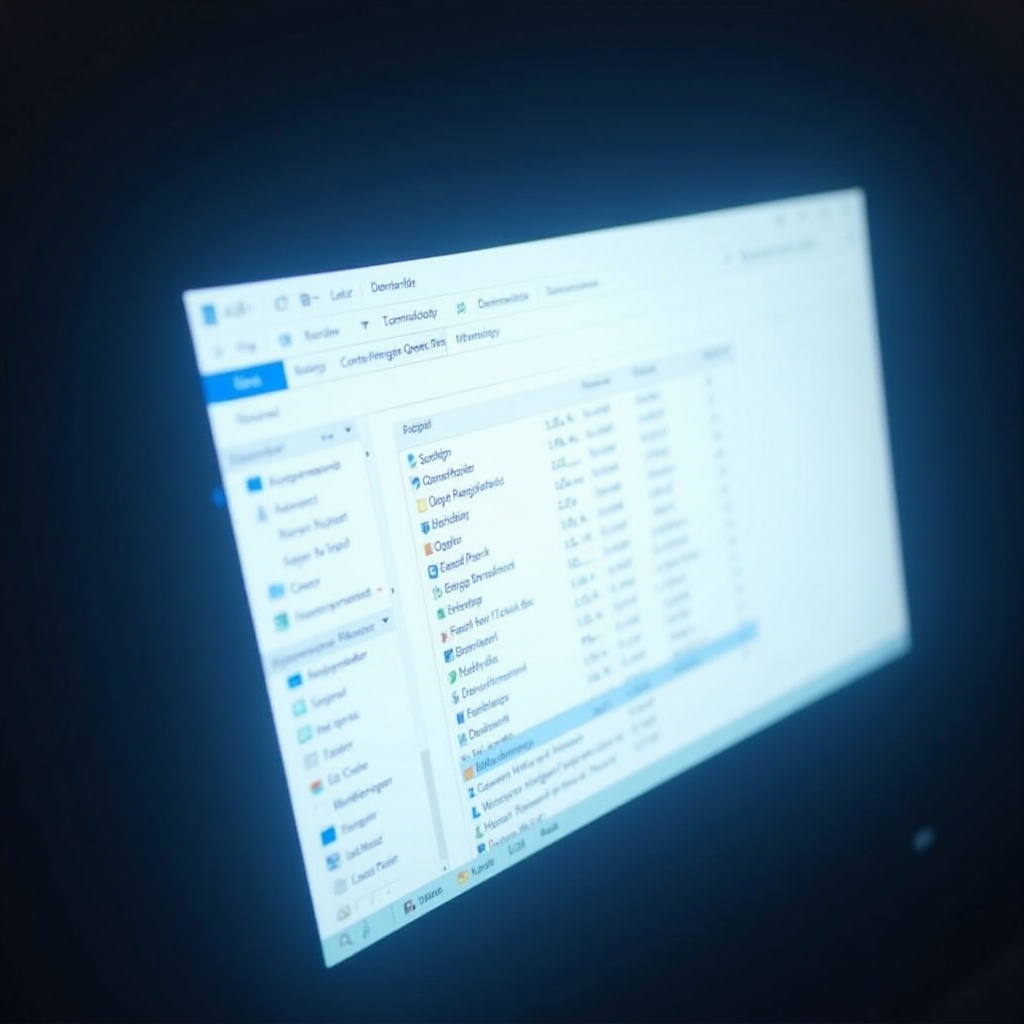
Consejos Comunes para Solución de Problemas
Intentar acceder al Administrador de tareas puede de vez en cuando encontrar obstáculos debido a errores del sistema o restricciones de usuario.
Resolviendo Problemas de Acceso al Administrador de Tareas
- Asegúrate de que Windows tiene las últimas actualizaciones para prevenir tropiezos inesperados.
- Reinicia para eliminar errores transitorios que impiden el acceso.
- Investiga bloqueos específicos del sistema, como modificaciones de permisos de usuario.
Superando Problemas de Permisos
- Utiliza una cuenta de administrador si los problemas de permisos impiden el acceso al Administrador de tareas.
- Modifica la configuración de Control de Cuentas de Usuario para menos restricciones en el uso del Administrador de tareas.
Abordar estos contratiempos comunes asegura un acceso ininterrumpido al Administrador de tareas esencial para el control robusto del sistema.
Transitando de técnicas de solución de problemas, es crucial refinar tu uso con mejores prácticas.
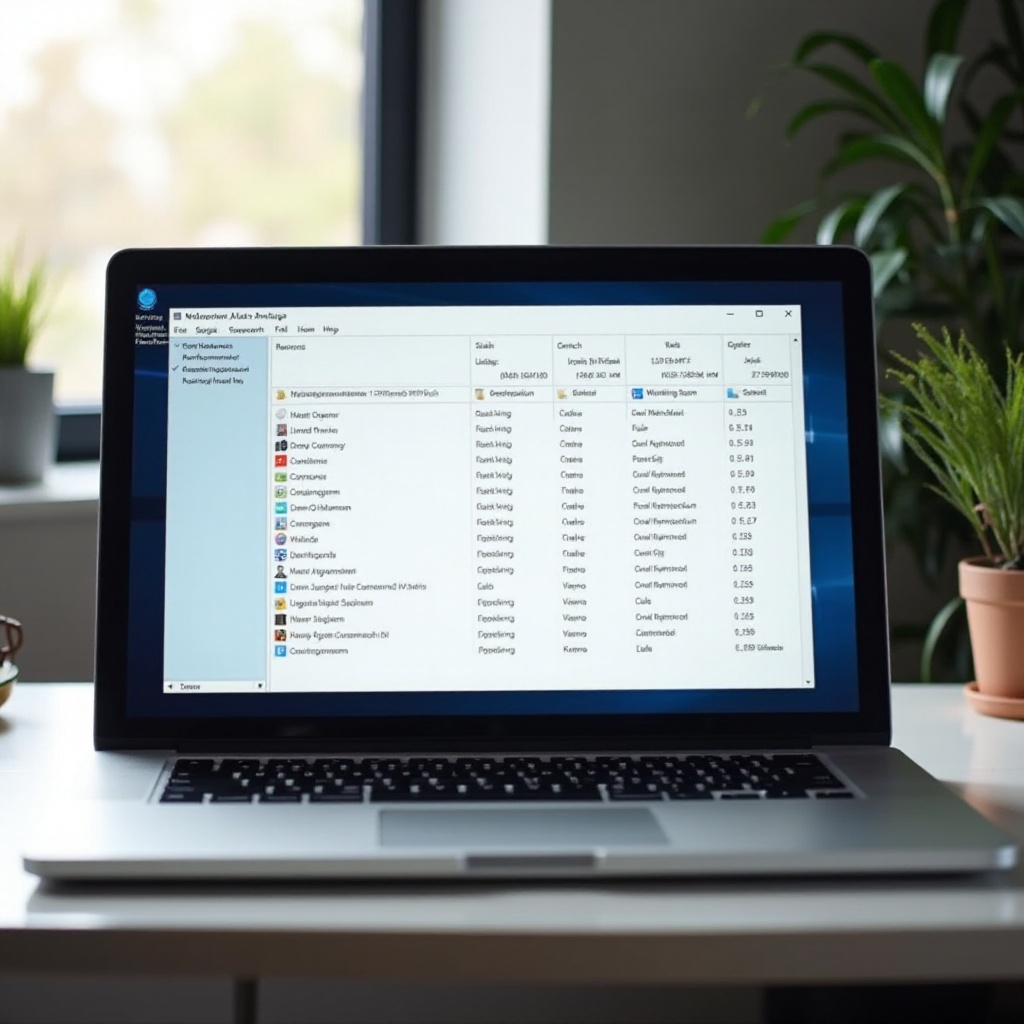
Mejores Prácticas para el Uso del Administrador de Tareas
Una vez que el acceso al Administrador de tareas sea fluido, optimizar su funcionalidad eleva la gestión del rendimiento del sistema.
Gestión Eficiente de Tareas y Procesos
- Audita consistentemente las aplicaciones en ejecución, cerrando las innecesarias para liberar recursos del sistema.
- Asigna prioridades de procesamiento durante tareas exigentes para fortalecer el rendimiento.
Monitorización del Rendimiento del Sistema
- Utiliza las pestañas de rendimiento para rastrear estadísticas de CPU, Memoria, Disco y Red, detectando cuellos de botella prontamente.
- Genera informes periódicos para ayudar en el mantenimiento a largo plazo del sistema.
Incorporar estas estrategias transforma el Administrador de tareas en una herramienta vital, elevándolo de simples diagnósticos a una gestión integral de Windows 10.
Conclusión
El éxito en la gestión del sistema en Windows 10 depende del uso oportuno y eficiente del Administrador de tareas. Ya sea accedido a través de atajos rápidos o técnicas avanzadas de línea de comandos, dominar el Administrador de tareas asegura un control robusto y un rendimiento mejorado. Superar obstáculos comunes de acceso combinados con la implementación de las mejores prácticas de uso empodera a los usuarios a sobresalir en la gestión de su entorno Windows 10 con confianza, contribuyendo a una experiencia informática más receptiva y eficiente.
Preguntas Frecuentes
¿Cómo puedo solucionar que el Administrador de Tareas no se abra en Windows 10?
Asegúrese de que su sistema esté actualizado y libre de fallos temporales. Reinicie su computadora, verifique los permisos de usuario e intente abrir el Administrador de Tareas utilizando diferentes métodos si uno falla.
¿Hay un atajo para abrir el Administrador de Tareas?
Sí, presionar `Ctrl + Shift + Esc` abre el Administrador de Tareas directamente, mientras que `Ctrl + Alt + Delete` proporciona acceso con un paso adicional de menú.
¿Puedo personalizar el acceso al Administrador de Tareas en Windows 10?
Puedes crear accesos directos en el escritorio o utilizar el comando Ejecutar y PowerShell para personalizar tu enfoque de acceso según tu preferencia para iniciar fácilmente el Administrador de Tareas.
